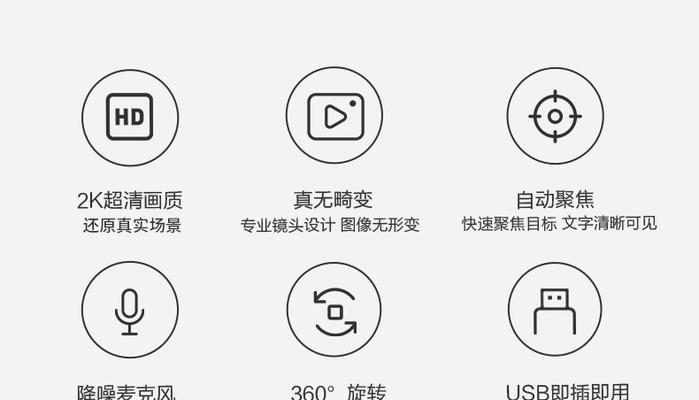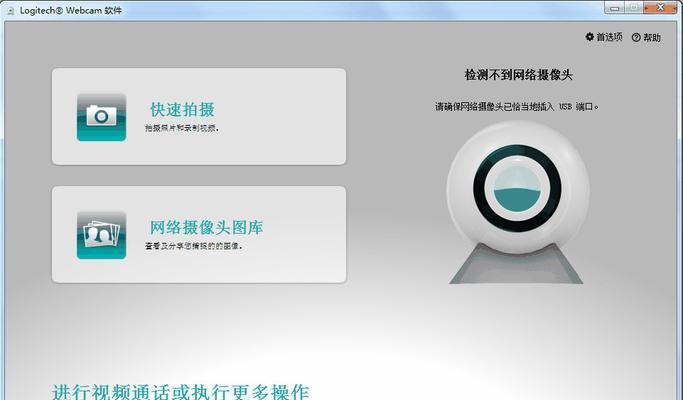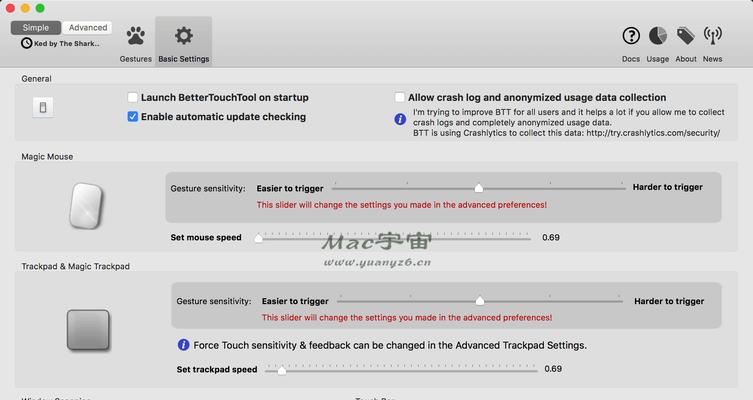随着笔记本电脑的普及,摄像头已经成为了必备的功能之一。但是,有时候我们在使用笔记本摄像头时可能会遇到驱动问题。本文将为您详细介绍如何安装笔记本摄像头驱动。
一、下载驱动程序
1.打开电脑的浏览器,进入官方网站。
2.在网站的支持或者下载页面,找到相应型号的摄像头驱动程序,并点击下载。
二、解压缩驱动文件
3.将下载的驱动文件保存到电脑的某个目录中。
4.右键点击该文件,选择“解压缩到当前文件夹”选项。
5.等待解压缩完成。
三、运行安装程序
6.进入解压缩后的文件夹,寻找一个以.exe或者.setup结尾的安装程序。
7.双击运行该安装程序。
四、阅读并同意许可协议
8.在安装程序运行后,会弹出一个许可协议窗口。
9.仔细阅读该协议内容,并勾选“我接受协议”选项。
10.点击“下一步”按钮。
五、选择安装路径
11.在安装向导中会出现选择安装路径的界面。
12.可以选择默认安装路径,也可以自定义安装路径。
13.点击“下一步”按钮。
六、开始安装
14.在安装程序运行后,会弹出一个安装进度界面。
15.点击“开始安装”按钮,等待安装过程完成。
七、完成安装
16.安装完成后,会弹出一个安装成功提示窗口。
17.点击“完成”按钮退出安装程序。
八、重启电脑
18.安装完成后,为了使驱动程序生效,建议重启电脑。
九、检查摄像头是否正常工作
19.重启电脑后,打开摄像头应用程序或者通讯软件,检查摄像头是否正常工作。
十、更新驱动程序
20.如果您的笔记本摄像头依然无法正常工作,可以尝试更新驱动程序。
十一、找到最新驱动程序
21.再次进入官方网站,找到最新版本的摄像头驱动程序。
十二、卸载旧驱动程序
22.打开电脑的设备管理器,找到摄像头驱动程序,右键点击选择“卸载设备”选项。
十三、安装新驱动程序
23.运行下载的最新摄像头驱动程序,并按照之前的安装步骤进行安装。
十四、检查摄像头是否正常工作
24.安装完成后,重启电脑,并打开摄像头应用程序或者通讯软件,检查摄像头是否正常工作。
十五、
25.通过以上步骤,您应该能够成功安装笔记本摄像头驱动,并确保摄像头正常工作。
通过本文的指导,相信您可以轻松地完成笔记本摄像头驱动的安装。祝您使用愉快!